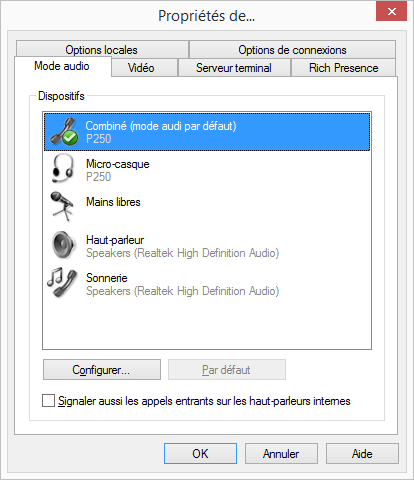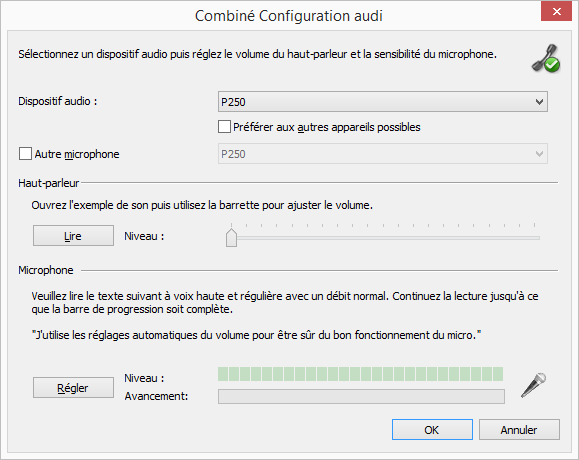Vous pouvez assigner les SwyxIt! Handsets à divers modes audio. Lorsqu'on raccorde un SwyxIt! Handset au connecteur USB du PC, le combiné téléphonique est configuré automatiquement dans les modes audio « combiné », « microcasque » et « mains libres ». Si aucun dispositif audio n'avait encore été assigné aux modes « haut-parleur » et « sonneries d'appel », le P280 est également automatiquement configuré dans ces modes.
Vous définissez ainsi manuellement les paramètres d'utilisation du SwyxIt! Handset sur le modèle du mode audio « combiné »
1 Cliquez dans la SwyxIt! barre de menu sur « Paramètres | Configuration locale… ».
La page « Caractéristiques de… » s'affiche.
2 Sélectionnez l'onglet « Mode audio »
3 Dans la zone « Terminaux », cliquez sur la ligne correspondant au mode audio souhaité (combiné téléphonique, par exemple) ou sur une autre option.
Cette ligne sera sélectionnée.
4 Cliquez sur le bouton « Configurer ».
La fenêtre « Configuration audio du combiné téléphonique » s'affiche.
5 Dans la liste, sélectionnez « Dispositif audio » et « P280 » ou « P300 » . Le SwyxIt! Handset fonctionnera dès lors en mode audio « Combiné ».
| Le SwyxIt! Handset doit avoir été raccordé auparavant au connecteur USB de votre PC pour que les paramètres s'affichent. |
| Associez l'option « Sonneries » au dispositif audio devant émettre la sonnerie pour les appels entrants. Pour obtenir plus d'informations sur les modes audio et l'option « haut-parleur » voir Modes audio. |
6 Si vous préférez utiliser le microphone d'un autre dispositif audio, cliquez sur la case de contrôle « Microphone alternatif » et sélectionnez le terminal souhaité dans la liste proposée.
| Le paramétrage du microphone n'est pas disponible pour les options « Haut-parleur » et « Sonneries d'appel ». |
7 Pour configurer le volume de la sonnerie ou de la voix du mode audio, cliquez sur le bouton « Lecture » et déplacez le curseur jusqu'à atteindre le volume de son souhaité.
8 Pour configurer la sensibilité du microphone, cliquez sur le bouton « Paramétrer » et lisez le texte indiqué entre guillemets jusqu'à ce que le processus de configuration soit terminé.
9 Cliquez sur « OK ».
10 Si vous activez l'option « Signaler également les appels entrants par le biais du haut-parleur interne du PC », la sonnerie en cas d'appel entrant est également audible sous forme de signal sonore émis par le haut-parleur de votre PC.
Cela est particulièrement utile si vous utilisez un SwyxIt! Headset et que vous ne le portez pas continuellement.
La configuration audio est enregistrée.
11 Pour configurer le mode audio choisi (« combiné téléphonique », « microcasque » ou « mains libres ») en tant que paramétrage standard de votre dispositif, cliquez sur le bouton « Configuration standard ».
Le mode audio correspondant est alors signalé.
12 Cliquez sur « OK ».
Les paramétrages du menu « Mode audio » sont enregistrés.